ppt切换效果怎么设置全部?
发布时间:2021年02月02日 14:37
PPT运用文字、表格、图像、动画把需要讲述的东西展示给大家,演讲的时候设置一些自动效果,会减少因为小的手工操作而出现的尴尬氛围, PPT有很多的动画效果,有时候切换效果只是设置在某一页文稿,如何把切换效果设置成全部呢,接下来我们就一起来学习ppt切换效果怎么设置全部。
1、新建一个PPT文稿,制作好PPT页面(如下图所示)。
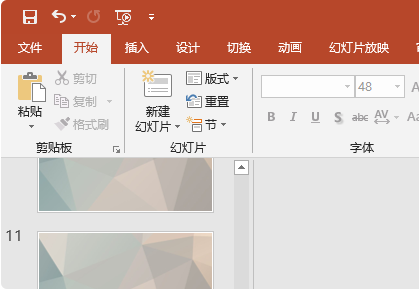
2、点击菜单栏上的“切换”选项,进入页面切换设置页面(如下图所示)。
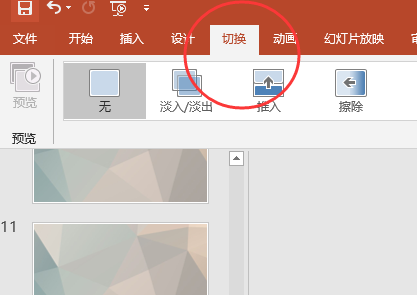
3、选择其中一个切换特效,这里选择了“推入”特效(如下图所示)。

4、之后在页面的右侧找到“应用到全部”选项,将选中的特效全部应用到做好的PPT页面中即可(如下图所示)。
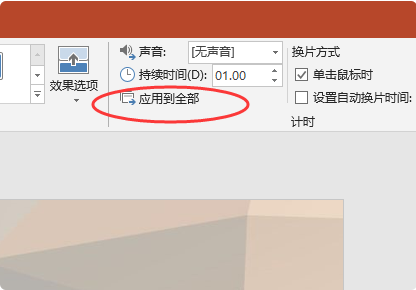
ppt切换效果怎么设置全部的方法很简单,很容易就能学会,能够熟练的运用到实际工作中才算是真正的掌握了学到的东西,操作虽然简单,功能却很实用,只有灵活熟练的运用PPT的各种功能,才能制作出一个让人看着直观又吸引人眼球的演示文稿,如果你想制作出让人一看就过目难忘的演示文稿,就要熟悉PPT的每个菜单的具体用处,当你看到像放动画一样的演示文稿,会觉得自己的学习都是值得的。
本篇文章使用以下硬件型号:联想小新Air15;系统版本:win10;软件版本:PPT 2010。





